Ваше веб-приложение Java, размещенное на сервере Tomcat, по умолчанию использует протокол HTTP. Связь между клиентом и веб-сервером не шифруется при использовании протокола HTTP. Итак, это небезопасно.
В наши дни почти все браузеры предупреждают вас, когда вы пытаетесь перейти по HTTP-ссылкам. Он даже покажет вам красный замок в строке URL. Если вы хотите, чтобы этот зеленый замок отображался в строке URL-адреса, когда кто-то посещает ваше веб-приложение Java, размещенное на веб-сервере Tomcat, вам необходимо включить HTTPS на Tomcat. HTTPS - это просто защищенная версия протокола HTTP. Когда HTTPS включен, связь между клиентом и веб-сервером зашифрована.
Сертификат SSL (Secure Socket Layer) используется для подтверждения права собственности на веб-сервер, к которому клиент подключается по протоколу HTTPS. Обычно вы покупаете сертификат SSL в центре сертификации или CA, таком как Verisign, DigiCert и т. Д., И устанавливаете его на свой веб-сервер (в данном случае веб-сервер Tomcat). Вы также можете самостоятельно сгенерировать сертификат SSL и установить его на своем веб-сервере Tomcat. Такие сертификаты называются самоподписанными сертификатами.
В этой статье я покажу вам, как создать собственный сертификат SSL или самозаверяющий сертификат и как установить его на веб-сервере Tomcat. Давайте начнем.
Создание самозаверяющего SSL-сертификата:
Прежде чем вы сможете установить сертификат SSL на свой веб-сервер Tomcat, вы должны сгенерировать файл Java KeyStore или файл JKS. При установке веб-сервера Apache Tomcat также устанавливаются все необходимые инструменты для создания файла хранилища ключей JKS. Вы можете использовать keytool утилита для создания файла JKS в Linux.
Мне нравится хранить все ключевые файлы, которые я генерирую, в одном каталоге. Итак, я собираюсь создать новый каталог (назовем его ключи) в /так далее каталог.
Для этого выполните следующую команду:
$ sudo mkdir / и т. д. / ключи
Теперь перейдите к / etc / keys каталог с помощью следующей команды:
$ cd / etc / keys
Теперь сгенерируйте файл сертификата JKS (с тем же именем, что и ваше доменное имя) с помощью следующей команды:
$ sudo keytool -genkey -alias tomcat -keyalg RSA -keystoreКот.linuxhint.ком.JKS
ПРИМЕЧАНИЕ: Здесь, Кот это псевдоним файла Java KeyStore. Вы можете изменить его на все, что захотите. Также, Кот.linuxhint.ком.JKS это имя выходного файла сертификата JKS.

Теперь введите пароль для файла Java KeyStore и нажмите

Повторно введите тот же пароль и нажмите

Теперь введите полное доменное имя (FQDN) вашего сервера Tomcat и нажмите
ПРИМЕЧАНИЕ: Если вы хотите использовать доменные имена с подстановочными знаками, вы можете сделать это здесь. Например, вы можете ввести *.вашдомен.ком; В этом случае этот сертификат будет действителен в течение site1.вашдомен.ком, site2.вашдомен.ком и так далее.

Теперь введите свое организационное подразделение (OU) и нажмите

Теперь введите здесь название своей компании или организации и нажмите

Теперь введите название города вашей компании или организации и нажмите
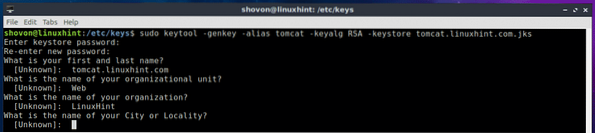
Теперь введите название штата или города, которое вы ввели ранее, и нажмите
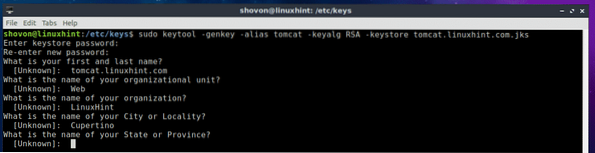
Теперь введите двухбуквенный код страны и нажмите
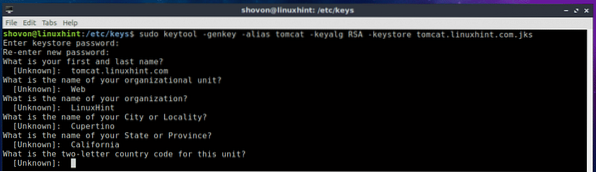
Наконец, введите да чтобы подтвердить, что вся информация верна, и нажмите
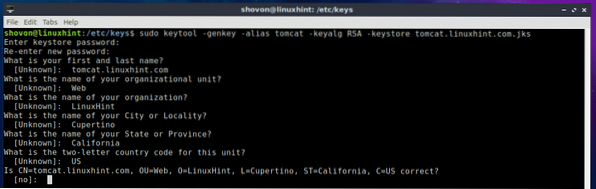
Ваш файл сертификата JKS должен быть сгенерирован.
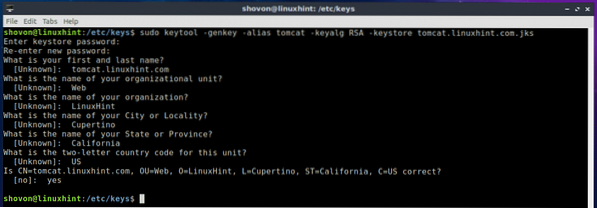
Как видите, ключевой файл JKS (в моем случае Кот.linuxhint.ком.JKS) генерируется в / etc / keys каталог.

В следующем разделе этой статьи я покажу вам, как установить самозаверяющий сертификат JKS на ваш веб-сервер Tomcat.
Установка самозаверяющего сертификата SSL на веб-сервере Tomcat:
Теперь, когда у вас есть самозаверяющий сертификат SSL, вы можете установить его на свой веб-сервер Apache Tomcat и очень легко включить протокол HTTPS. Для этого вам нужно изменить сервер.xml файл веб-сервера Apache Tomcat. В Ubuntu 18.04 LTS, сервер.xml файл находится в пути / и т. д. / tomcat8 / сервер.xml
Теперь отредактируйте сервер.xml файл с помощью следующей команды:
$ sudo nano / etc / tomcat8 / сервер.xml
Теперь найдите строку, отмеченную на скриншоте ниже.
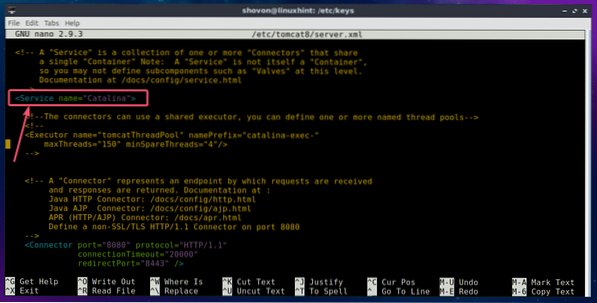
Внутри
keystoreFile = "PATH_TO_YOUR_JKS_FILE" keystorePass = "ВАШ_KEYSTORE_PASSWORD"
clientAuth = "false" keyAlias = "ВАШ_КЛЮЧ_ALIAS" sslProtocol = "TLS" />
ПРИМЕЧАНИЕ: Убедитесь, что вы изменили HTTPS_PORT, PATH_TO_YOUR_JKS_FILE а также ВАШ_КЛЮЧ_КЛЮЧЕВОЙ ПАРОЛЬ, ВАШ_КЛЮЧ_АЛИАС в соответствии с вашими потребностями.
Наконец, сервер.xml файл должен выглядеть примерно так, как показано на скриншоте ниже. Сохраните файл, нажав
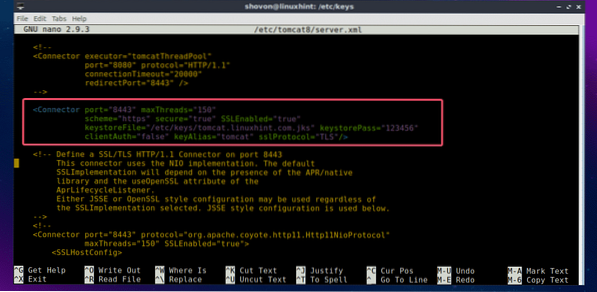
Теперь перезапустите службу Tomcat с помощью следующей команды:
$ sudo systemctl перезапустить tomcat8
Теперь проверьте, запущена ли служба Tomcat, с помощью следующей команды:
$ sudo systemctl статус tomcat8
Как видите, служба Tomcat работает. Значит, конфигурация прошла успешно.
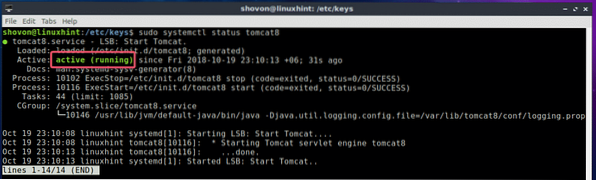
Теперь откройте веб-браузер и попробуйте получить доступ к своему веб-сайту, размещенному на веб-сервере Tomcat. Вы должны увидеть следующее предупреждение. Нажмите на Передовой.
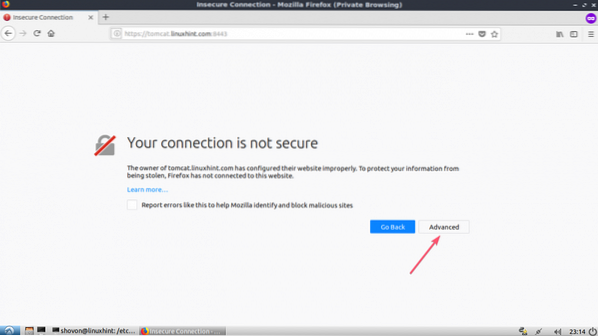
Это просто означает, что ваш сертификат SSL самоподписан. Если вы купите свой SSL-сертификат в Центре сертификации (ЦС), вы не увидите этого. Теперь нажмите на Добавить исключение…
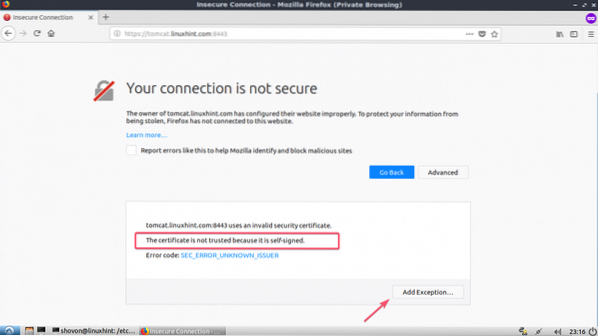
Теперь нажмите на Подтвердить исключение безопасности.
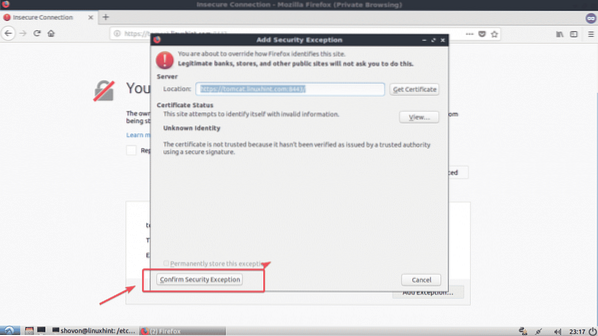
Как видите, работает. Также появляется зеленый значок замка.
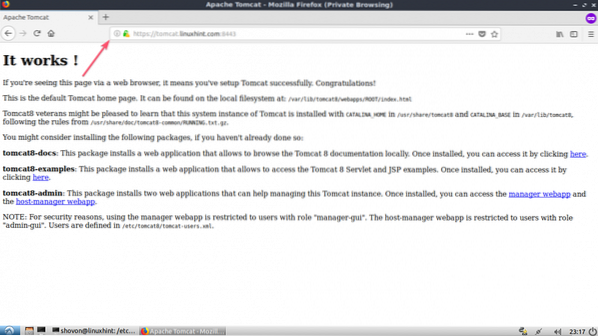
Итак, вот как вы устанавливаете сертификат SSL на свой веб-сервер Tomcat. Спасибо, что прочитали эту статью.
 Phenquestions
Phenquestions


